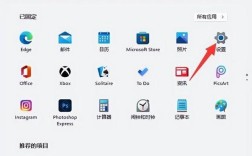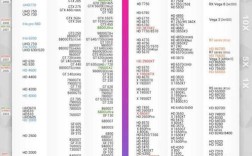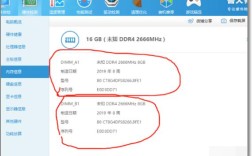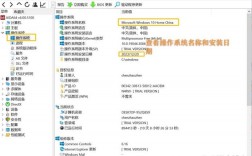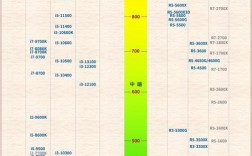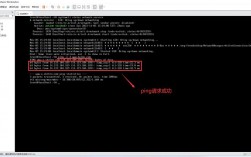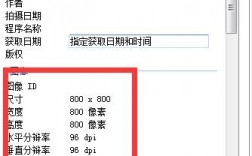如何查看电脑操作系统
一、Windows系统

使用命令提示符
按下快捷键:同时按下“Win + R”键,打开运行窗口。
输入命令:在运行窗口中输入“cmd”,然后按下回车键,打开命令提示符窗口。
查看版本信息:在命令提示符窗口中输入“ver”,然后按下回车键,系统将显示当前操作系统的版本号和内部版本号。
通过系统设置查看
打开设置:点击屏幕左下角的“开始”菜单,选择“设置”(齿轮图标)。
进入系统设置:在设置界面中,点击“系统”。
查看基本信息:在系统设置页面的左侧栏中,点击“,在右侧的详细信息中,可以看到Windows规格部分,其中包括了操作系统的版本和版本号。
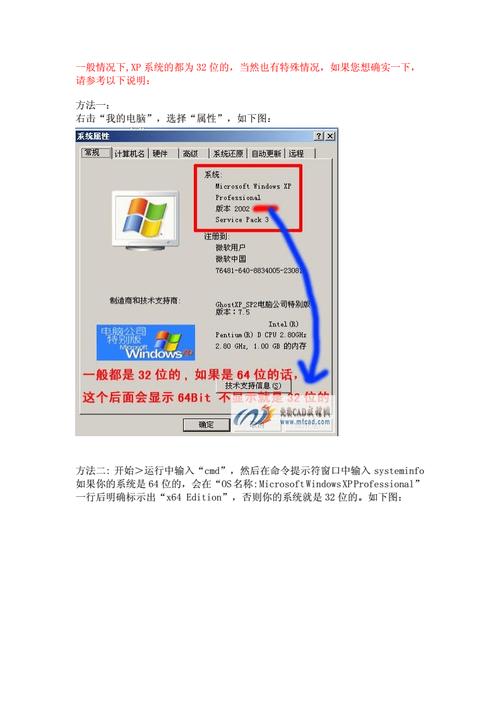
使用控制面板
打开控制面板:按下“Win + S”键,打开搜索框,输入“控制面板”,然后按下回车键。
查看系统属性:在控制面板中,找到并点击“系统”,在弹出的窗口中,可以看到计算机的基本信息,包括操作系统的版本和类型(如32位或64位)。
使用DirectX诊断工具
打开DirectX诊断工具:按下“Win + R”键,打开运行窗口,输入“dxdiag”,然后按下回车键。
查看系统信息:在DirectX诊断工具的“系统”选项卡中,可以看到当前操作系统的版本号和其他相关信息。
使用注册表编辑器
打开注册表编辑器:按下“Win + R”键,打开运行窗口,输入“regedit”,然后按下回车键。
导航到指定路径:在注册表编辑器中,导航到以下路径:“HKEY_LOCAL_MACHINE\SOFTWARE\Microsoft\Windows NT\CurrentVersion”。
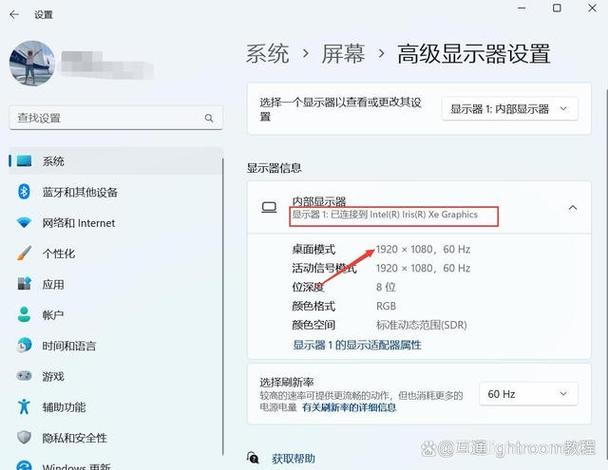
查看版本信息:在右侧窗格中,找到名为“CurrentBuildNumber”的值,双击它即可看到详细的版本号。
二、Linux系统
使用终端
打开终端:根据使用的Linux发行版不同,可以通过不同的方式打开终端,在大多数桌面环境中,可以通过按“Ctrl + Alt + T”快捷键打开终端。
查看版本信息:在终端中输入lsb_release a命令并按下回车键,这将显示Linux发行版的详细信息,包括版本号和代号。
其他命令:还可以使用uname a命令来查看内核版本信息,或者使用cat /etc/osrelease命令来查看操作系统的详细信息。
使用图形化界面
打开系统设置:对于大多数Linux发行版,都提供了图形化的系统设置界面,在Ubuntu中,可以点击屏幕左上角的“活动”按钮(或“应用程序”菜单),然后选择“设置”。
查看系统信息:在系统设置界面中,找到并点击“关于此电脑”或类似的选项,可以看到操作系统的版本号和其他相关信息。
三、macOS系统
使用苹果菜单
点击苹果图标:在屏幕左上角点击苹果图标(Apple logo)。
选择关于本机:在下拉菜单中选择“关于本机”。
查看概览:在弹出的窗口中,可以看到macOS的名称(如“macOS Monterey”)及其版本号。
使用系统报告
获取更多信息:在“关于本机”窗口中,点击“系统报告...”。
查看详细硬件和软件信息:在系统报告窗口中,可以查看包括操作系统版本在内的更详细的硬件和软件信息。
四、表格归纳
以下是对上述内容的归纳,以表格形式展示:
| 系统类型 | 方法 | 操作步骤 | 结果 |
| Windows | 命令提示符 | 按下“Win + R”键,输入“cmd”,回车;在命令提示符中输入“ver”,回车 | 显示操作系统版本号和内部版本号 |
| Windows | 系统设置 | 点击“开始”菜单,选择“设置”;点击“系统”;点击“ | 显示Windows规格,包括操作系统版本 |
| Windows | 控制面板 | 按下“Win + S”键,搜索“控制面板”;点击“系统” | 显示计算机基本信息,包括操作系统版本 |
| Windows | DirectX诊断工具 | 按下“Win + R”键,输入“dxdiag”,回车;查看“系统”选项卡 | 显示操作系统版本号和其他信息 |
| Windows | 注册表编辑器 | 按下“Win + R”键,输入“regedit”,回车;导航到“HKEY_LOCAL_MACHINE\SOFTWARE\Microsoft\Windows NT\CurrentVersion”;查看“CurrentBuildNumber”值 | 显示详细版本号 |
| Linux | 终端 | 打开终端;输入lsb_release a命令并回车 | 显示Linux发行版详细信息,包括版本号 |
| Linux | 图形化界面 | 点击“活动”按钮(或“应用程序”菜单);选择“设置”;点击“关于此电脑” | 显示操作系统版本号和其他信息 |
| macOS | 苹果菜单 | 点击屏幕左上角苹果图标;选择“关于本机” | 显示macOS名称及其版本号 |
| macOS | 系统报告 | 在“关于本机”窗口中点击“系统报告...” | 显示详细硬件和软件信息 |
可能遇到的问题及解答:
Q1: 如果使用的是Linux服务器,没有图形界面怎么办?
A1: 如果使用的是Linux服务器且没有图形界面,可以通过ssh登录到服务器后,使用lsb_release a或cat /etc/osrelease命令来查看操作系统版本信息。
Q2: 在Windows系统中,如果无法通过“设置”应用查看操作系统版本怎么办?
A2: 如果无法通过“设置”应用查看操作系统版本,可以尝试使用其他方法,如命令提示符中的ver命令、DirectX诊断工具中的“系统”选项卡或注册表编辑器中的“CurrentBuildNumber”值来查看版本信息。